Apple IDを作成するときに「生年月日が無効です」と表示されて先に進めないと、不安になりますよね。
このエラーは単純な入力間違いだけでなく、年齢制限やメールアドレスの状態、さらにはシステム側の影響など、複数の要因が重なって起こることがあります。
本記事では2025年最新情報をもとに、Apple IDの生年月日エラーが出る原因を整理し、具体的な解決手順をわかりやすく解説します。
「どこを直せばよいのかわからない」と悩んでいる方でも、入力チェックの方法から最終的なサポートの利用まで段階的に確認できます。
この記事を読みながら一つずつ試せば、安心してApple IDを登録・管理できるようになります。
Apple IDで「生年月日が無効です」と表示される原因とは?
Apple IDを作成するときに「生年月日が無効です」と表示されると、手続きが進まず不安になりますよね。
このエラーメッセージは単純な入力間違いではなく、Appleのシステムが持つ条件や規定に関わっている場合があります。
ここでは、まずこのエラーがどういう意味を持つのか、そしてAppleが設定している年齢基準について解説します。
エラーメッセージの意味を正しく理解する
「生年月日が無効です」という表示は、入力された情報がAppleの基準に合致していないことを示します。
たとえば、存在しない日付を入力していたり、数字の形式が正しくないと、システム側で無効と判断されます。
入力そのものに問題があるケースと、Appleの規定によって弾かれているケースの2種類があることを理解しておきましょう。
| 判定の仕組み | 例 |
|---|---|
| 入力形式エラー | 2月30日、全角数字など |
| 規定による制限 | 13歳未満などの年齢制限 |
Appleが定める年齢基準と規約の背景
Apple IDは13歳以上でなければ基本的に作成できません。
この年齢基準は各国の法律やAppleの利用規約に基づいて設定されており、世界共通で適用されています。
ただし、日本を含めた一部の国では保護者によるファミリー共有機能を利用することで13歳未満でもアカウント作成が可能です。
つまり、「無効」と出る背景には、単なる入力の間違いに加えて規約を守るための制御があることを覚えておくと理解しやすいでしょう。
「appleid 生年月日が無効です」のよくある原因
Apple ID作成でエラーが出るときは、入力ミスだけでなくいくつかの典型的な理由が考えられます。
ここでは、実際に多くのユーザーが遭遇している代表的な原因を整理して紹介します。
入力形式の誤り(全角数字・日付の存在チェック)
もっとも多いのは、生年月日の入力形式に関する間違いです。
全角数字を使っていたり、日付を「年-月-日」ではなく別の順番で入力すると、正しく認識されません。
また「2月30日」や「4月31日」など存在しない日付を入力してもエラーになります。
まずは入力モードと日付の正しさを確認することが第一歩です。
| 入力の例 | 結果 |
|---|---|
| 1990年02月30日 | エラー(存在しない日付) |
| 1995/05/20(全角数字) | エラー(全角入力) |
| 2000/12/01(半角・正しい形式) | 有効 |
年齢が条件を満たしていない場合
Apple IDは13歳未満のユーザーが単独で作成することはできません。
これは世界的なルールであり、日本でも同様に適用されています。
13歳未満の場合はファミリー共有機能を使い、保護者の管理下で作成する必要があります。
すでに使用されているメールアドレス
新規作成しようとしているメールアドレスが、過去に別のApple IDで登録されていると、エラーが出ることがあります。
また、代替メールとして別のアカウントに紐づけられているケースも同じです。
使えないメールアドレスで登録しようとしていないかを確認するのが解決の近道です。
Appleサーバーやシステム側の一時的不具合
まれにAppleのサーバーが混雑していたり、一時的な不具合が起きていることがあります。
この場合、入力内容に問題がなくても「無効」と表示されることがあります。
そのときはすぐに再挑戦せず、しばらく時間をおいてからやり直すと解決するケースが多いです。
見落としがちな隠れた原因
「appleid 生年月日が無効です」と表示されるとき、入力や年齢制限以外にも気づきにくい原因があります。
ここでは、多くのユーザーが見逃しがちな要因を解説します。
ファミリー共有の制限による影響
Appleのファミリー共有機能を利用している場合、管理者である保護者が設定した条件によって、生年月日入力が制限されることがあります。
特に13歳未満の子ども用アカウントでは、登録や変更に保護者の承認が必要です。
管理者設定が優先されるため、自分で修正できない場合は保護者の承認を得る必要があります。
| 状況 | 制限内容 |
|---|---|
| 13歳未満の子どもアカウント | 保護者の承認なしでは生年月日を変更できない |
| ファミリー共有で利用中 | 管理者の設定内容に依存する |
国や地域の設定がApple基準と合っていない
Apple IDの作成時には、登録する国や地域の情報も関係します。
選んだ地域によって年齢制限の基準が異なるため、生年月日が無効と判定されることがあります。
地域設定を誤って選んでいないか確認することも大切です。
過去に同じ個人情報で登録した履歴の影響
以前に同じメールアドレスや生年月日でApple IDを作成し、後から削除した場合でも、その履歴が影響することがあります。
完全に削除されたと思っていても、しばらくはAppleのシステムに情報が残るケースがあるのです。
こうした場合には、新しいメールアドレスを利用するのが現実的な解決策になります。
「同じ情報を以前に使ったことがないか」確認することがエラー回避につながります。
エラーを解決するための手順ガイド
ここからは「appleid 生年月日が無効です」と出たときに、実際にどう対処すればよいのかを手順ごとに整理して紹介します。
焦らずに一つずつ確認することで、多くのケースは解決可能です。
生年月日を正しく再入力する
まずは入力内容を見直しましょう。
半角数字を使い、正しい順序(年→月→日)で入力するのが基本です。
存在しない日付を入力していないかもあわせて確認してください。
一度全て削除してから再入力すると、見落としを防ぎやすいです。
| チェック項目 | 確認方法 |
|---|---|
| 半角数字を使用しているか | 入力モードを「半角」に設定 |
| 正しい日付か | カレンダーで確認しながら入力 |
| 順序の間違い | 「YYYY/MM/DD」の形式で入力 |
メールアドレスの重複をチェックする
新規登録しようとしているメールアドレスが、別のApple IDに登録されていないか確認しましょう。
代替メールとして紐づけられている場合も使えません。
どうしても登録できない場合は、新しいメールアドレスを用意するのが確実です。
ブラウザやデバイスを変更して試す
まれにブラウザのキャッシュやCookieが影響していることがあります。
その場合はブラウザを変えたり、スマホからPCに切り替えると解決することがあります。
SafariでだめならChromeやEdgeを試すといった工夫も有効です。
一定時間を置いて再度登録を試みる
Appleのサーバー側に原因がある場合は、すぐに解決できないこともあります。
その場合は30分〜数時間空けてから再度試してみてください。
すぐに何度も試すよりも、時間を空けるほうがスムーズに解決する場合があります。
すでにあるApple IDの生年月日を変更する方法
すでにApple IDを持っていて、生年月日を間違って登録してしまった場合でも修正できます。
ここでは、iPhoneやiPadなどのデバイスからの変更方法と、Webブラウザを使った変更方法を紹介します。
iPhone・iPadから修正する手順
Appleデバイスを持っている場合は、設定アプリから直接変更可能です。
手順はシンプルなので、数分で完了できます。
| ステップ | 操作内容 |
|---|---|
| 1 | 「設定」アプリを開く |
| 2 | 画面上部の名前をタップ |
| 3 | 「個人情報」を選択 |
| 4 | 「生年月日」をタップして修正 |
| 5 | 「完了」をタップして保存 |
Webブラウザから修正する手順
パソコンや他の端末からは、Apple ID公式サイトにアクセスして変更できます。
ブラウザ経由でもほぼ同じように修正できるので便利です。
| ステップ | 操作内容 |
|---|---|
| 1 | Apple ID公式サイトにアクセス |
| 2 | Apple IDでサインイン |
| 3 | 「個人情報」をクリック |
| 4 | 「生年月日」を修正して保存 |
13歳未満アカウントの変更制限
13歳未満で作成されたアカウントの場合は、通常の方法では生年月日を自由に変更できません。
保護者の承認が必要になるため、ファミリー共有の管理者と連携する必要があります。
この制限はセキュリティのために設けられているので注意してください。
解決できないときの最終対処法
ここまでの方法を試しても「appleid 生年月日が無効です」というエラーが解決しない場合は、より直接的な対応が必要です。
最後の手段として考えられる方法を紹介します。
Appleサポートに相談する方法
最も確実なのはAppleの公式サポートへ問い合わせることです。
公式サイトやチャット、電話で相談でき、個別の状況に応じた案内を受けられます。
自己判断で繰り返し試すより、早めに専門窓口へ相談するほうが効率的です。
| サポート方法 | 利用方法 |
|---|---|
| Webチャット | Apple公式サポートページからアクセス |
| 電話相談 | 専用のサポート番号に発信 |
| Apple Store | 予約をして来店し、直接スタッフに相談 |
新しいメールアドレスで作成する選択肢
どうしても既存のメールアドレスでエラーが解消されない場合は、新しいメールアドレスを使うのが現実的です。
iCloudメールを新規作成するのも一つの方法です。
「今のメールにこだわらず、新しい環境でスタートする」ことが最短ルートになる場合があります。
まとめ|Apple IDを安心して作成・管理するために
「appleid 生年月日が無効です」というエラーは、入力形式の誤りや年齢制限、メールアドレスの重複、システムの不具合など複数の原因が考えられます。
一見ややこしく見えますが、原因を整理して一つずつ確認すれば解決できるケースがほとんどです。
| 原因 | 主な対処法 |
|---|---|
| 入力ミス | 半角数字で正しい日付を入力する |
| 年齢制限 | 13歳未満はファミリー共有を利用 |
| メールアドレスの重複 | 新しいメールアドレスを準備する |
| システム不具合 | 時間をおいて再度試す |
もし自分ではどうしても解決できない場合は、Appleサポートに相談するのが確実です。
焦らず一歩ずつ確認すれば、必ず登録や修正ができるようになります。
この記事を参考に、安心してApple IDを作成・管理してください。

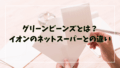

コメント